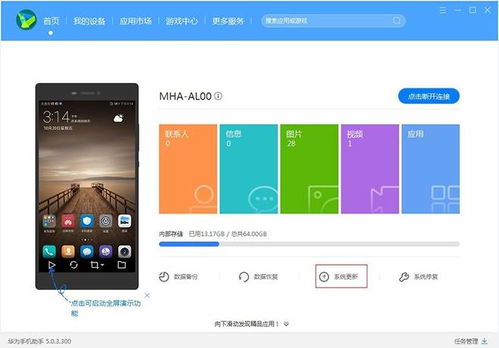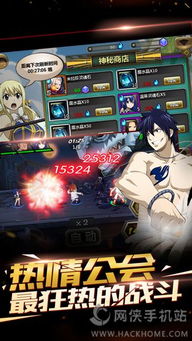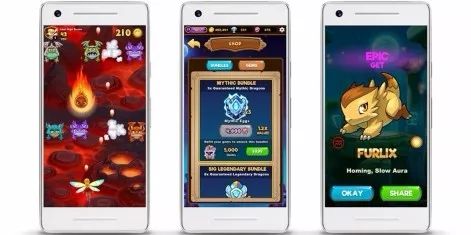安卓怎么修改系统时间,轻松调整时区与日期
时间:2025-06-21 来源:网络 人气:
手机里的时间总是不对劲?是不是觉得每次打开手机,时间都和你心中的时间差了那么一点点?别急,今天就来教你怎么在安卓手机上修改系统时间,让你的手机时间和你心中的时间完美同步!
一、手动调整时间
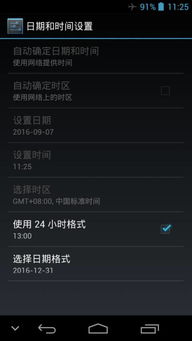
1. 进入设置:首先,打开你的安卓手机,找到并点击“设置”图标,通常它是一个齿轮形状的图标。
2. 找到时间与日期:在设置菜单中,向下滚动,找到“系统”或“设备”选项,然后点击进入。
3. 调整时间:在系统或设备菜单中,找到“日期和时间”或“时间与日期”选项,点击进入。
4. 手动设置:在这里,你可以看到当前的时间设置。如果你想要手动调整时间,可以关闭“自动设置时间”选项,然后手动输入你想要的时间。
5. 确认并保存:调整好时间后,点击屏幕底部的“保存”或“完成”按钮,系统时间就会更新了。
二、使用网络同步
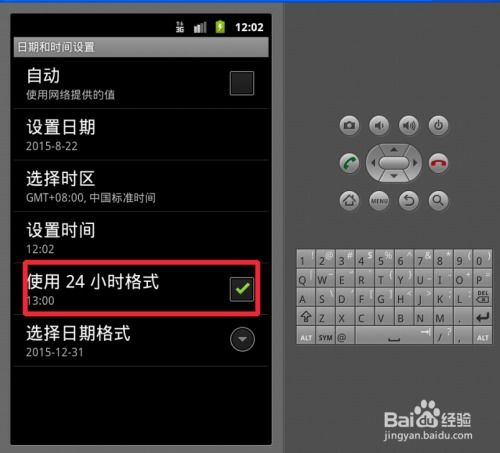
1. 开启自动设置时间:在“日期和时间”设置中,确保“自动设置时间”选项是开启的。
2. 连接网络:如果你的手机连接到了互联网,系统会自动从网络获取时间信息。
3. 等待同步:系统会自动检查网络时间,并与你的手机时间进行同步。
4. 确认同步成功:同步完成后,你可以再次查看手机时间,确认它已经与网络时间一致。
三、解决时间偏差问题
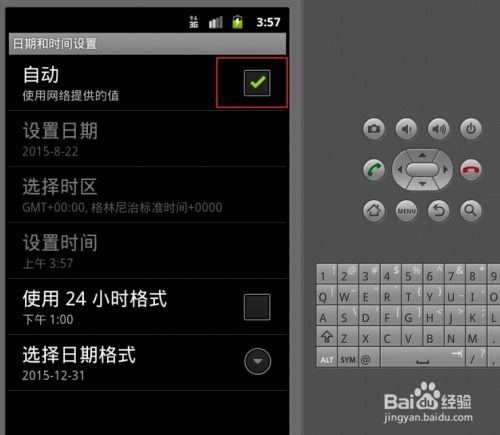
1. 检查网络连接:如果时间仍然不准确,首先检查你的手机是否连接到了稳定的网络。
2. 重置网络设置:如果网络连接没有问题,可以尝试重置网络设置。在设置中找到“系统”或“设备”,然后点击“重置选项”,选择“重置网络设置”。
3. 检查手机时间服务:有时候,手机的时间服务可能会出现故障。你可以尝试重启手机,或者检查是否有相关的系统更新。
四、注意事项
1. 权限问题:在调整时间时,可能会遇到权限问题。确保你的手机已经授予了相应的权限。
2. 系统版本差异:不同的安卓系统版本,设置菜单的布局可能会有所不同。以上步骤适用于大多数安卓手机,但具体操作可能因手机型号和系统版本而异。
3. 安全提示:在修改系统时间时,请确保你的手机处于安全的环境中,避免误操作导致数据丢失。
通过以上步骤,相信你已经学会了如何在安卓手机上修改系统时间。现在,让你的手机时间与你心中的时间同步,享受更加精准的时间体验吧!
相关推荐
教程资讯
系统教程排行